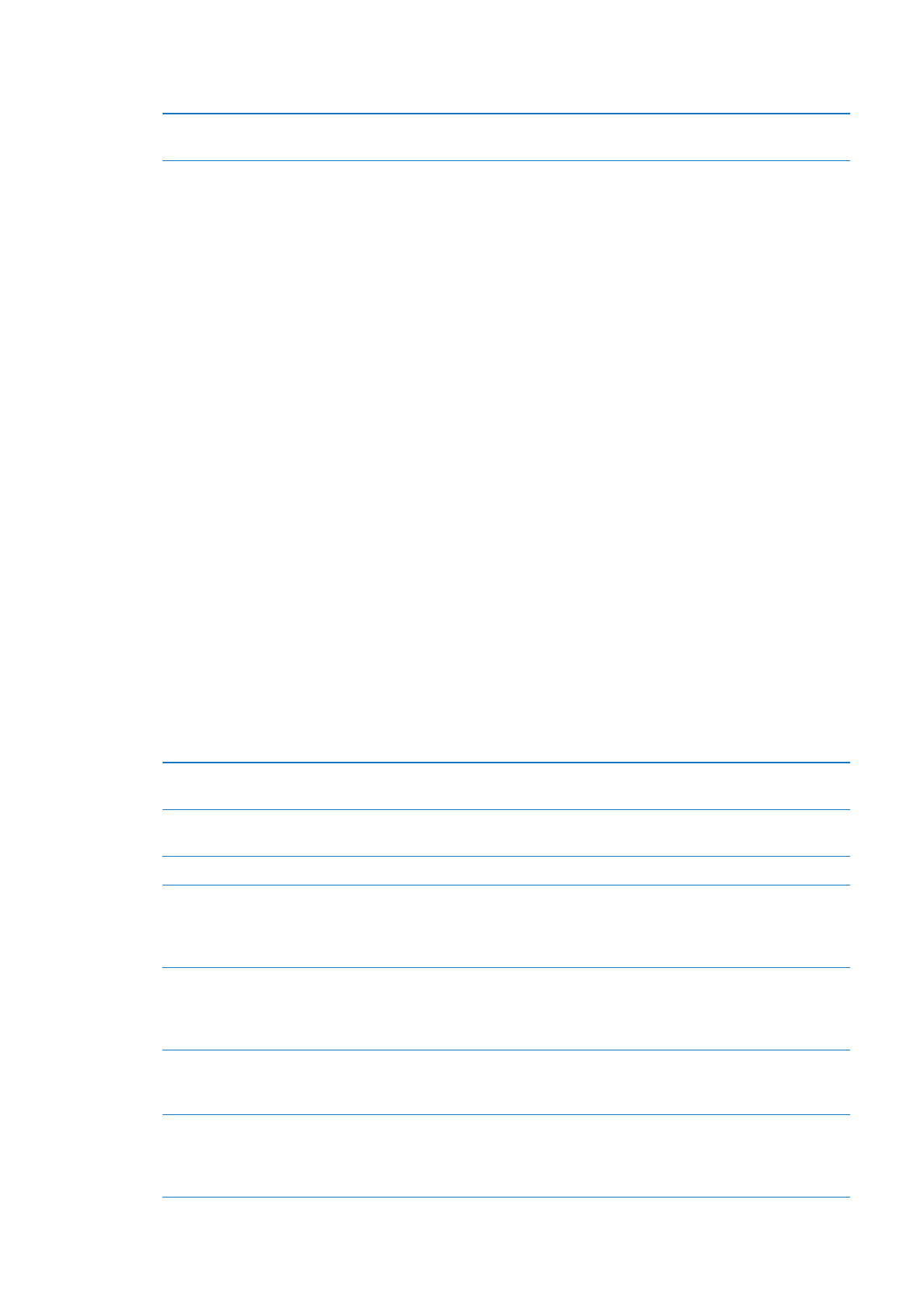
O AssistiveTouch ajuda a usar o iPad, caso você tenha dificuldades para tocar na tela ou para pres-
sionar os botões. Você pode usar um acessório adaptado compatível (como um joystick) em con-
junto com o AssistiveTouch para controlar o iPad. Também é possível usar o AssistiveTouch sem
acessórios para fazer gestos difíceis.
Para ativar o AssistiveTouch: Vá em Ajustes > Geral > Acessibilidade > AssistiveTouch. É possí-
vel definir que o Clique Triplo em Início ative ou desative o AssistiveTouch. Para fazer isso, vá em
Ajustes > Geral > Acessibilidade > Clique Triplo em Início.
Ajustar a velocidade do
rastreamento
Vá em Ajustes > Geral > Acessibilidade > AssistiveTouch > Velocidade do
rastreamento.
Mostrar ou ocultar o menu do
AssistiveTouch
Clique no botão secundário do seu acessório.
Ocultar o botão do menu
Abra Ajustes > Geral > Acessibilidade > AssistiveTouch > Mostrar Menu.
Arrastar 2, 3, 4 ou 5 dedos
Toque no botão do menu, toque em Gestos e depois no número de dígitos
exigidos pelo gesto. Quando os círculos correspondentes aparecerem na
tela, arraste na direção exigida pelo gesto. Ao terminar, toque no botão do
menu.
Fazer um gesto de juntar os dedos
Toque no botão do menu, toque em Favoritos e depois toque em Zoom.
Quando os círculos de zoom aparecerem, toque em qualquer lugar da tela
para movê-los e arraste-os para dentro ou para fora para ampliar ou reduzir.
Ao terminar, toque no botão do menu.
Criar seu próprio gesto
Toque no botão do menu, toque em Favoritos e depois toque em um
gesto vazio. Você também pode ir em Ajustes > Geral > Acessibilidade >
AssistiveTouch > Criar Novo Gesto.
Bloquear ou girar a tela, ajustar
o volume do iPad, alternar o
Interruptor Lateral ou simular que
está agitando o iPad
Toque no botão do menu e depois toque em Dispositivo.
125
Capítulo 24
Acessibilidade
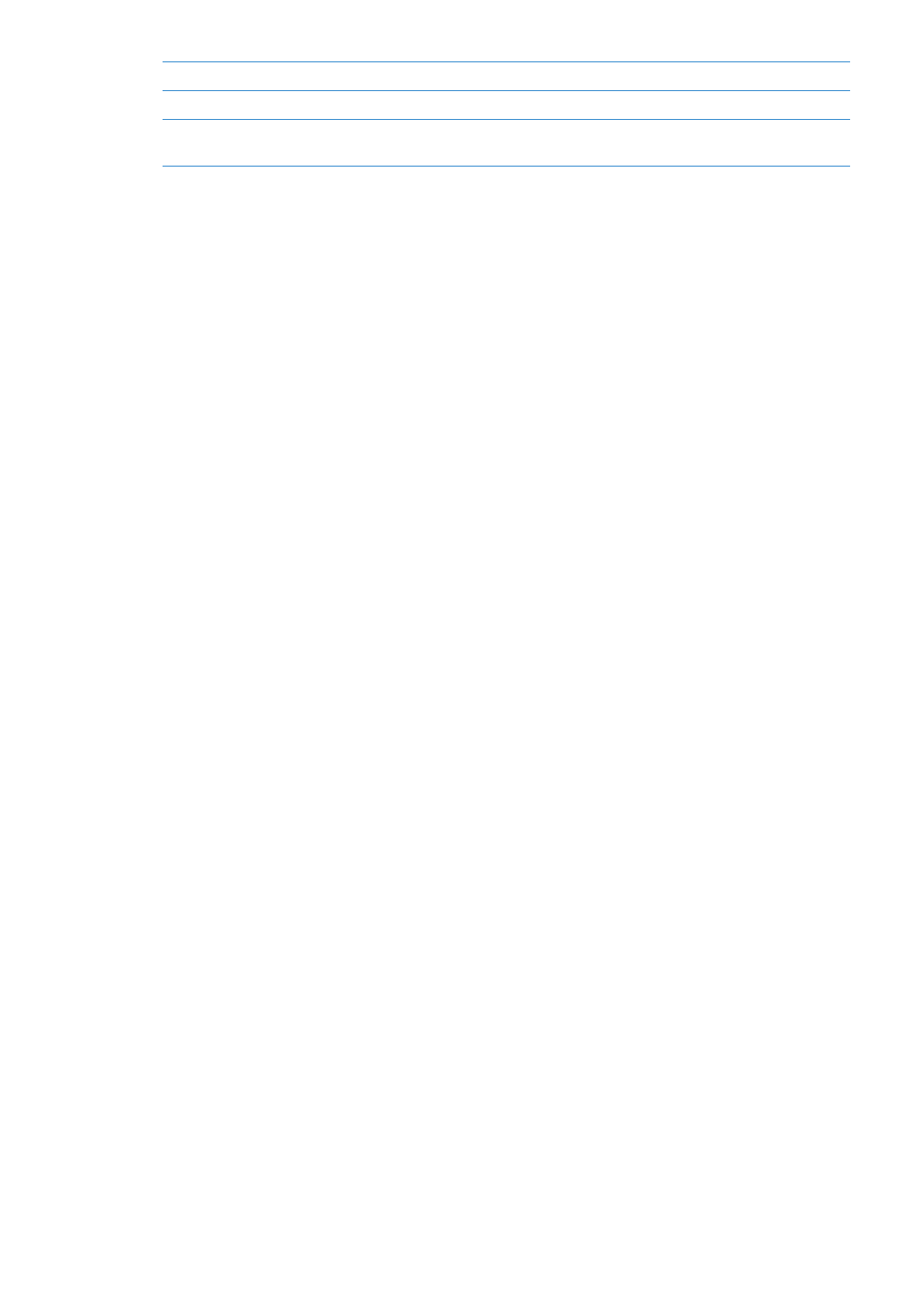
Simular um toque no botão Início
Toque no botão do menu e depois toque em Início.
Mover o botão do menu
Arraste-o para qualquer local na tela.
Sair de um menu sem fazer um
gesto
Toque em qualquer lugar fora do menu.